Microsoft Edge Browser installeren op Linux: een stapsgewijze handleiding
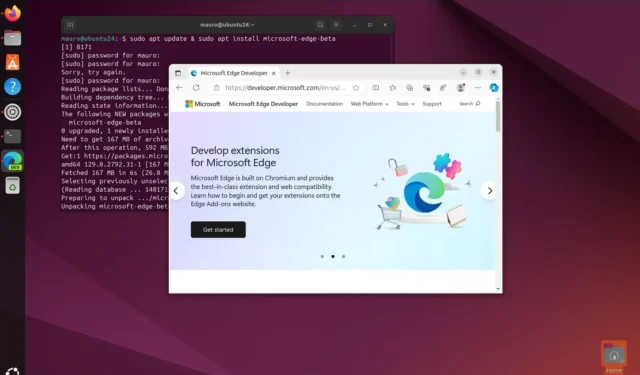
Op Ubuntu en andere Linux-distributies zoals Mint, Debian, Fedora en openSUSE kunt u de Microsoft Edge-browser installeren via de Stable-, Beta- en Dev-kanalen met behulp van zowel opdrachten in de grafische gebruikersinterface (GUI) als terminalopdrachten.
De browserversie op Linux weerspiegelt de ervaring die wordt geboden op Windows 11 en Windows 10, met ondersteuning voor extensies, ontwikkelaarstools en core rendering-technologieën. Daarnaast kunt u een profiel maken en uw instellingen en bladwijzers synchroniseren op verschillende apparaten.
Deze handleiding beschrijft de stappen om Microsoft Edge op Linux te installeren. Hoewel ik Ubuntu 24.04 gebruik voor deze demonstratie, zijn de instructies van toepassing op de meeste distributies met een GUI.
- Microsoft Edge installeren vanaf GUI op Linux
- Microsoft Edge installeren via opdrachten op Linux
- Microsoft Edge Insider installeren op Linux
- Microsoft Edge Insider installeren via opdrachten op Linux
Microsoft Edge installeren vanaf GUI op Linux
Om Microsoft Edge te installeren op Linux-distributies zoals Ubuntu of Linux Mint met behulp van de GUI, volgt u deze stappen:
-
Klik op de knop Edge downloaden .
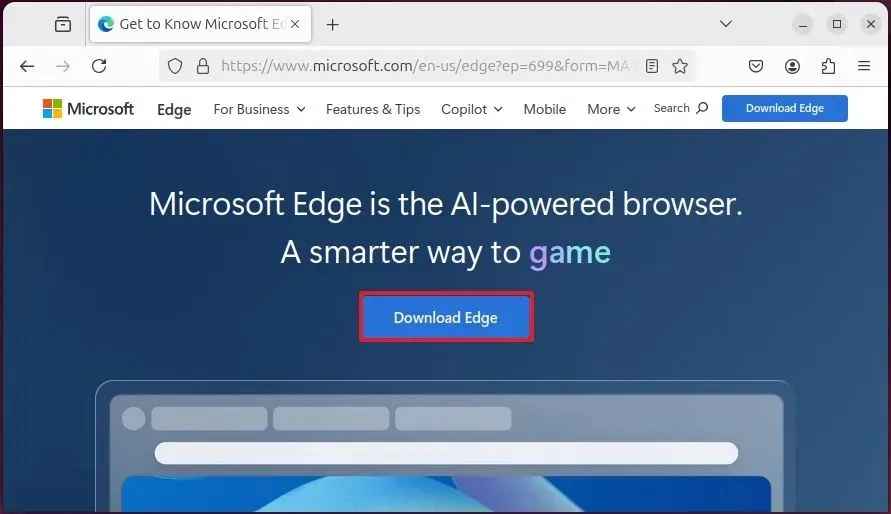
-
Klik op de knop ‘Accepteren en downloaden’ om het downloaden van het installatieprogramma te starten.
-
Dubbelklik op het bestand “*.deb” om het installatieprogramma te starten.
-
Klik op de knop Installeren om door te gaan met de installatie van Edge op Linux.
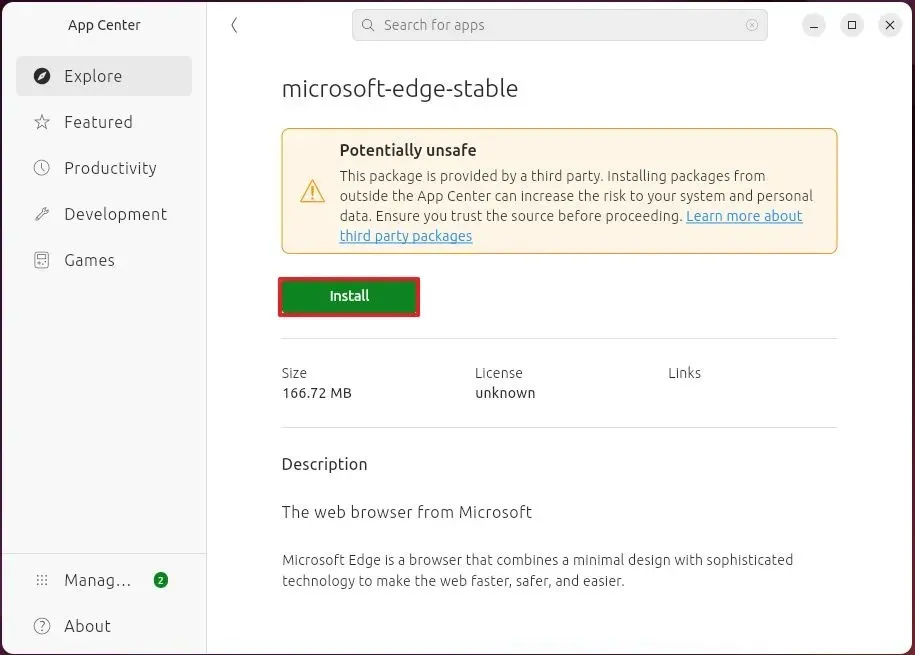 Snelle opmerking: het bericht kan aangeven dat het bestand “Mogelijk onveilig” is, omdat u de app buiten de Ubuntu App Store installeert. Het pakket is echter veilig, omdat het is gedownload van de officiële Microsoft-website.
Snelle opmerking: het bericht kan aangeven dat het bestand “Mogelijk onveilig” is, omdat u de app buiten de Ubuntu App Store installeert. Het pakket is echter veilig, omdat het is gedownload van de officiële Microsoft-website. - Klik nogmaals op de knop Installeren om te bevestigen.
Nadat u deze stappen hebt voltooid, is Microsoft Edge geïnstalleerd en toegankelijk via het app-menu.
Microsoft Edge installeren via opdrachten op Linux
Volg deze instructies om Microsoft Edge te installeren met behulp van terminalopdrachten:
-
Terminal openen .
-
Voer de volgende opdracht uit om uw pakketlijst bij te werken:
sudo apt update -
Voer de volgende opdracht uit om Microsoft Edge (stabiel) op Linux te installeren:
sudo apt update && sudo apt install microsoft-edge-stable
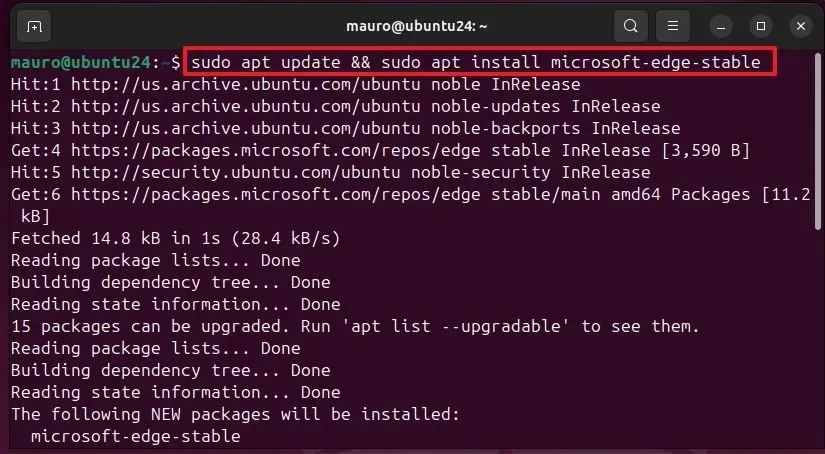
Zodra u deze stappen hebt voltooid, wordt de stabiele versie van Microsoft Edge op uw Linux-distributie geïnstalleerd.
Microsoft Edge op Linux verwijderen
U kunt Microsoft Edge op Linux verwijderen via de GUI-methode of via terminalopdrachten.
Grafische interface
Microsoft Edge verwijderen via de GUI:
-
Open de app store voor uw Linux-distributie, bijvoorbeeld “App Center” voor Ubuntu of “Software Manager” op Linux Mint.
-
Ga naar het tabblad Geïnstalleerd .
-
Klik op de knop Verwijderen naast Microsoft Edge onder het gedeelte ‘Toepassingen’.
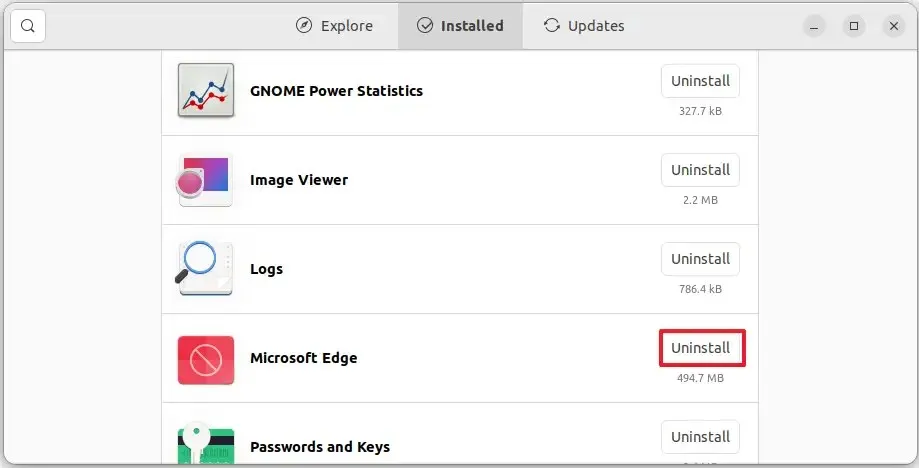
Nadat u deze stappen hebt voltooid, wordt de applicatie van uw computer verwijderd.
Commando terminal
Om Edge te verwijderen met behulp van terminalopdrachten, volgt u deze stappen:
-
Terminal openen .
-
Voer de volgende opdracht uit om Microsoft Edge te verwijderen:
sudo apt remove microsoft-edge-stable
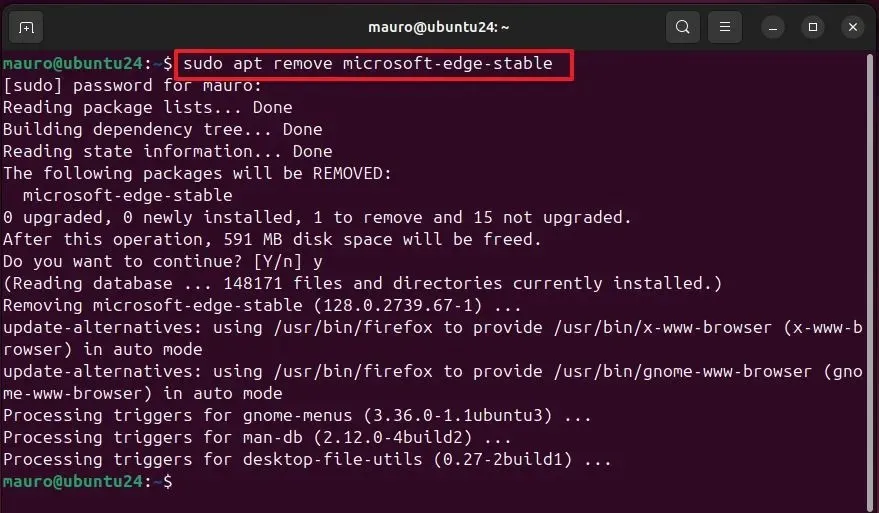
-
Druk op de “Y” -toets en vervolgens op Enter om de verwijdering te bevestigen.
Zodra dit is voltooid, wordt Microsoft Edge uit uw Linux-distributie verwijderd.
Microsoft Edge Insider installeren op Linux
Volg deze stappen om de bètaversie of Dev Channel-versie van Microsoft Edge op Linux te installeren:
-
Selecteer de knop Downloaden onder het gedeelte ‘Dev Channel’ of ‘Beta Channel’.
Snelle opmerking: als uw distributie Red Hat is en een ander installatieprogramma vereist, selecteert u de pijl-omlaagknop en kiest u de optie ” .rpm “.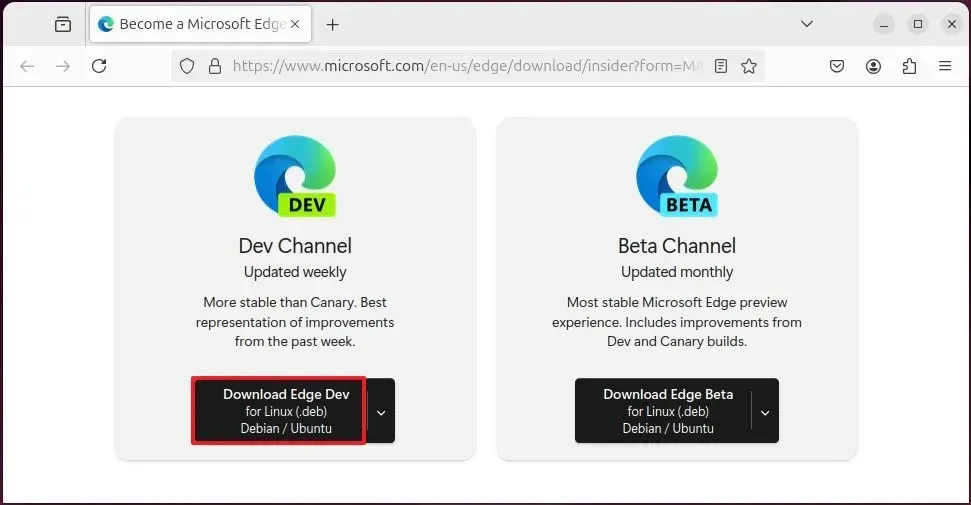
-
Klik op de knop ‘Accepteren en downloaden’ om het downloaden te starten.
-
Dubbelklik op het bestand “*.deb” om het installatieprogramma te starten.
-
Klik op de knop Installeren om Edge op Linux te installeren.
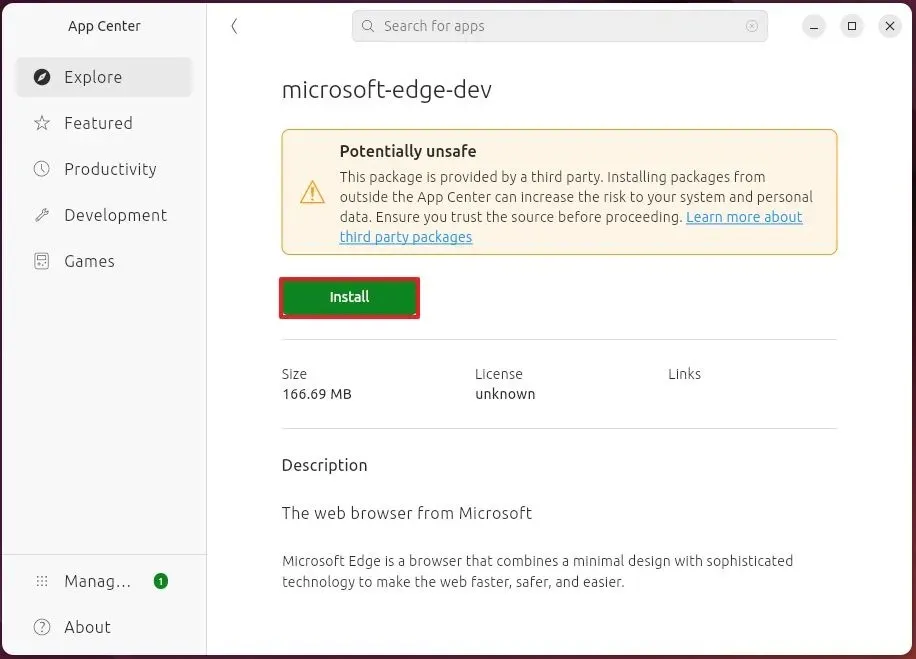
Zodra de stappen zijn voltooid, wordt Microsoft Edge geïnstalleerd en is het toegankelijk via het app-menu.
Microsoft Edge Insider installeren via opdrachten op Linux
Volg deze instructies om de Edge Insider-app te installeren met behulp van terminalopdrachten:
-
Terminal openen .
-
Voer de volgende opdracht uit om uw pakketlijst bij te werken:
sudo apt update -
Voeg de Microsoft Edge-repository toe aan uw distributie met behulp van het volgende script:
curl https://packages.microsoft.com/keys/microsoft.asc | gpg --dearmor > microsoft.gpgsudo install -o root -g root -m 644 microsoft.gpg /etc/apt/trusted.gpg.d/
sudo sh -c ‘echo “deb [arch=amd64] https://packages.microsoft.com/repos/edge stable main”> /etc/apt/sources.list.d/microsoft-edge-dev.list’
sudo rm-microsoft.gpg
-
(Optie 1) Installeer Microsoft Edge in het Dev-kanaal met behulp van:
sudo apt update && sudo apt install microsoft-edge-dev -
(Optie 2) Installeer Microsoft Edge in het bètakanaal met behulp van:
sudo apt update && sudo apt install microsoft-edge-beta
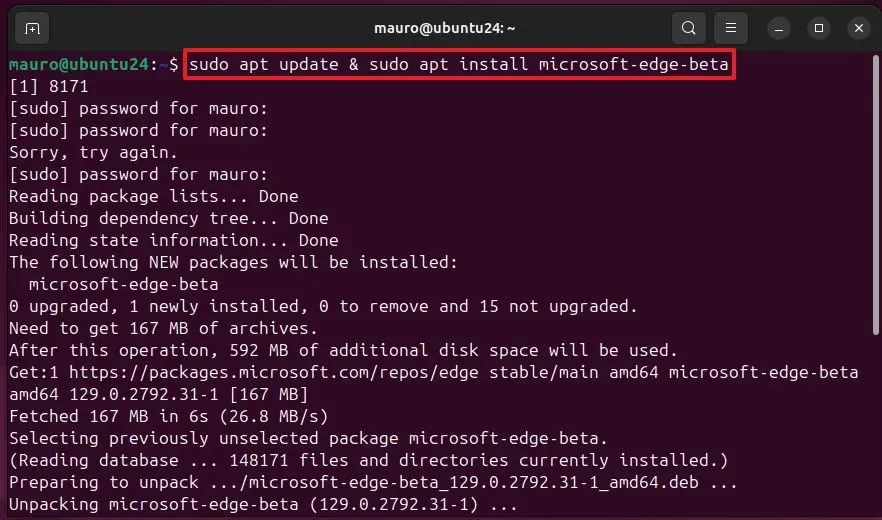
Nadat u deze stappen hebt voltooid, wordt de previewversie van Microsoft Edge geïnstalleerd op uw Linux-distributie. U kunt de app na de installatie starten via de app-launcher.
Microsoft Edge Insider op Linux verwijderen
Vergelijkbaar met de stabiele versie zijn er twee methoden om Microsoft Edge Insider op Linux te verwijderen: met behulp van de GUI of terminal-opdrachten. Als de optie niet beschikbaar is via de app store, is het effectief om de opdrachtinstructies te gebruiken.
Grafische interface
Om Microsoft Edge Insider te verwijderen, volgt u deze stappen:
-
Open de App Store voor uw Linux-distributie.
-
Selecteer het tabblad Geïnstalleerd .
-
Klik op de knop Verwijderen naast microsoft-edge-dev in het gedeelte ‘Toepassingen’.
-
Klik op de knop Verwijderen naast microsoft-edge-beta .
Nadat u deze stappen hebt voltooid, wordt de applicatie van uw computer verwijderd.
Commando terminal
Om de Edge Insider-browser te verwijderen met behulp van terminalopdrachten, volgt u deze stappen:
-
Terminal openen .
-
(Optie 1) Verwijder Microsoft Edge (Dev) met behulp van:
sudo apt remove microsoft-edge-dev
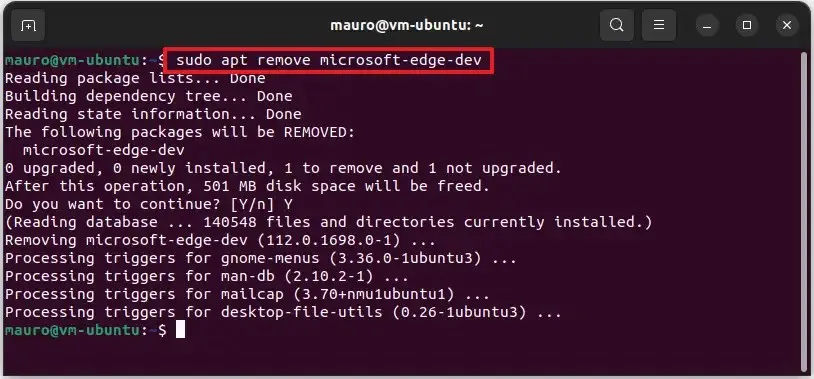
-
Druk op de “Y” -toets en vervolgens op Enter om te bevestigen.
-
(Optie 2) Verwijder Microsoft Edge (bèta) met behulp van:
sudo apt remove microsoft-edge-beta
Nadat u deze stappen hebt voltooid, wordt Microsoft Edge uit uw Linux-distributie verwijderd.
Update 12 september 2024: Deze gids is herzien om de nauwkeurigheid te waarborgen en de huidige procedures weer te geven.



Geef een reactie